
U ovom članku ću pokazati jednostavan besplatni program s kojim možete riješiti gotovo sve tipične probleme s povezivanjem s mrežom u gotovo jednom klikom. Pogodan je u slučajevima kada je Internet zaustavljen nakon uklanjanja antivirusnog, ne možete ići na društvene mreže kolega i kontakta, prilikom otvaranja web-lokacije u pregledniku vidite poruku da se ne uspinje s DNS poslužiteljem iu mnogi drugi slučajevi.
Netdapter Popravak programa Mogućnosti
Aplikacija za popravak netadaptera ne zahtijeva instalaciju i, štoviše, za osnovne funkcije koje nisu povezane s promjenom postavki sustava, ne zahtijeva administratorski pristup. Da biste u potpunosti pristupili svim funkcijama, pokrenite program u ime administratora.
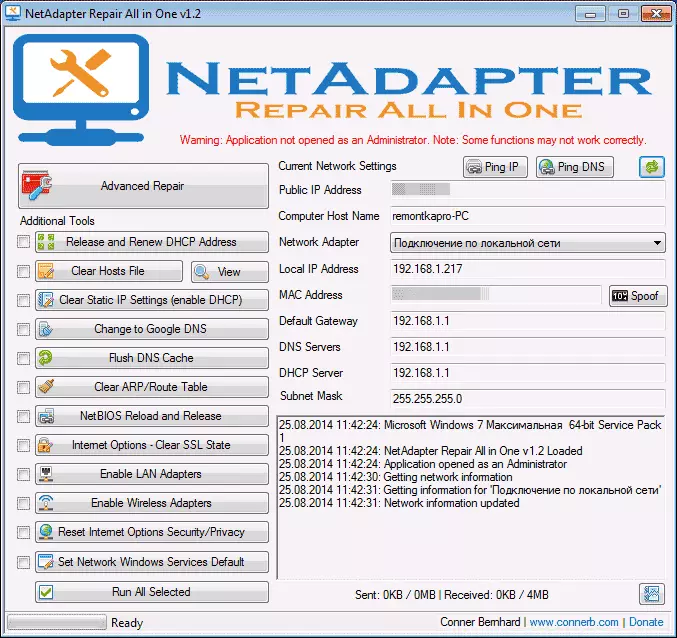
Informacijska i mrežna dijagnostika
Za početak, koje se informacije mogu pregledavati u programu (prikazane na desnoj strani):
- Javna IP adresa - vanjska IP adresa trenutne veze
- Ime računala računala - naziv računala na mreži
- Mrežni adapter - mrežni adapter za koje se prikazuju svojstva.
- Lokalna IP adresa - unutarnja IP adresa
- MAC adresa - MAC adresa trenutnog adaptera, također desno od ovog polja je gumb ako trebate promijeniti MAC adresu
- Zadani Gateway, DNS poslužitelji, DHCP poslužitelj i maska podmreže - glavni pristupnik, DNS poslužitelji, DHCP poslužitelj i maska podmreže.

Također na vrhu gore navedene informacije su prisutne dva gumba - Ping IP i Ping DNS. Pritiskom na prvi, internetska veza će se provjeriti slanjem PING na Googleovu web-lokaciju po svojoj IP adresi, u drugom - veza s Google javnim DNS-om testira. Informacije o rezultatima mogu se vidjeti na dnu prozora.
Ispravak mreže
Kako bi ispravili određene probleme s mrežom, na lijevoj strani programa, provjerite potrebne stavke i kliknite gumb "Pokreni sve odabrano". Također, nakon obavljanja nekih zadataka, preporučljivo je ponovno pokrenuti računalo. Korištenje alata za ispravljanje pogrešaka, kao što možete vidjeti, čini se na stavke "sustav oporavka" u AVZ antivirusnom uslužnom programu.
Sljedeće aktivnosti dostupne su u popravku NeTadapter:
- Otpustite i obnovite DHCP adresu - otpustite i ažurirajte DHCP adresu (ponovno povezivanje s DHCP poslužiteljem).
- Clear Hosts File - Clear Hosts datoteku. Klikom na gumb "Prikaz" možete pregledati ovu datoteku.
- Jasne statičke IP postavke - Čišćenje statičkog IP-a za povezivanje, postavite "Get IP dodatak za automatsko" parametar.
- Promjena na Google DNS - Postavite Google Javne DNS adrese 8.8.8.8 i 8.8.4.4 za trenutnu vezu.
- Flush DNS Cache - Čišćenje DNS cachea.
- Brisanje tablice ARP / ruta čisti tablicu usmjeravanja na računalu.
- NetBIOS ponovno učitavanje i izdanje - Netbios ponovno pokretanje.
- Clear SSL stanje - čišćenje SSL.
- Omogućite LAN adapteri - omogućujući sve mrežne kartice (adapteri).
- Omogućite bežične adaptere - omogućuju sve Wi-Fi adapteri na vašem računalu.
- Reset Internet opcije Sigurnost / Privatnost - Resetirajte sigurnosne parametre preglednika.
- Setwork Windows usluge Default - Omogućite zadane postavke za Windows mrežne usluge.

Osim ovih akcija, pritiskom na gumb "Napredno popravak" na vrhu popisa, WinSock i TCP / IP je fiksna, resetirajte proxy i VPN parametre, popravljanje vatrozida za Windows (ne znam točno što točno, ali ja mislim da je postavljanje na postavke zadano).
Dakle, općenito, sve. Mogu reći da za one koji razumiju zašto mu je potrebno, alat je jednostavan i praktičan. Unatoč činjenici da se sve te akcije mogu obaviti ručno, njihov nalaz u jednom sučelju treba smanjiti vrijeme potrebno za pretraživanje i ispravljanje mrežnih problema.
Preuzmite Netdapter Popravite sve u jednom možete iz http://sourceforge.net/projects/netdapter/
